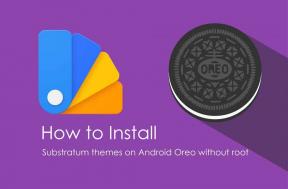ملف فلاش البرنامج الثابت Huawei Mate X2 TET-AN00 (ROM ROM)
Miscellanea / / August 04, 2021
في هذه الصفحة ، سنوجهك حول كيفية تثبيت ملف فلاش البرنامج الثابت الرسمي على جهاز Huawei Mate X2 TET-AN00. حسنًا ، نفد الجهاز من منطقة الجزاء مع تحديث Android 11.0. يعمل بمعالج Kirin 9000 5G.
لتثبيت ملف فلاش البرنامج الثابت على Huawei Mate X2 TET-AN00 ، تحتاج إلى تنزيل البرنامج المسمى أداة Huawei Flash. هذه الطريقة بسيطة وسهلة.

محتويات الصفحة
-
ذاكرة القراءة فقط وأهميتها في الهواتف الذكية
- مزايا
-
خطوات تفليش ملف البرامج الثابتة على Huawei Mate X2
- المتطلبات
- معلومات البرنامج الثابت للمخزون
- تحميل ملفات فلاش
- قم بالترقية باستخدام محول OTG أو كابل OTG + ذاكرة USB
- قم بتثبيت برنامج Dload الثابت باستخدام بطاقة Huawei NM
- التحديث من النظام
- طريقة تحديث بطاقة SD
- يدويا ذاكرة فلاش ROM
ذاكرة القراءة فقط وأهميتها في الهواتف الذكية
Stock ROM هو نظام التشغيل الذي يتم إنشاؤه مسبقًا عند شراء الجهاز من بائع تجزئة. عادة عندما يحتاج الشخص إلى تخصيص أجهزته باستخدام ذاكرة القراءة فقط (ROM) المخصصة والتعديلات الأخرى ، فإنه يختار الانتقال من البرامج الثابتة للمخزون. ومع ذلك ، عندما تسوء الأمور أثناء أي تعديل ، فإن العودة إلى ذاكرة القراءة فقط هي الخيار الوحيد الذي يمكنه حل هذه المشكلة.
عن طريق تثبيت ROM مخزون ، يمكنك حل مشكلة حلقة التمهيد ، وطوب الجهاز. إلى جانب ذلك ، يمكنك إجراء ترقية لنظام التشغيل أو الرجوع إلى إصدار أقدم حسب اختيارك.
مزايا
- Flash Stock لإلغاء اختراق جهاز Huawei Mate X2
- إصلاح مشكلة حلقة تمهيد الجهاز
- قم بترقية إصدار برنامج هاتفك وخفضه
- فلاش مخزون ROM لإلغاء روت الجهاز
- إصلاح الخلل أو التأخر أو التلعثم على جهاز Huawei Mate X2
- زيادة أداء البرنامج ، مشكلة استنزاف البطارية ، مشكلة تحديث OTA
- احصل على ضمان الهاتف مرة أخرى (إن وجد)
خطوات تفليش ملف البرامج الثابتة على Huawei Mate X2
الآن ، قبل أن ننتقل مباشرة إلى دليل التثبيت ، تأكد من اتباع قسم المتطلبات الأساسية أدناه وتأكد من تنزيل أدوات الفلاش وبرامج التشغيل على جهاز الكمبيوتر الخاص بك.
المتطلبات
- البرامج الثابتة للأوراق المالية المتوفرة هنا مخصصة لـ Huawei Mate X2 (TET-AN00). لا تومضه على أي هاتف آخر.
- نوصي بشحن جهازك بنسبة 50٪ على الأقل قبل تثبيت البرنامج الثابت.
- كمبيوتر شخصي أو كمبيوتر محمول.
- تأكد من عمل نسخة احتياطية من بيانات جهازك. يمكنك قم بعمل نسخة احتياطية لهاتفك بدون روت.
- بدلاً من ذلك ، إذا كان لديك TWRP Recovery مثبتًا على جهازك ، فيمكنك إنشاء ملفات ناندرويد النسخ الاحتياطي من خلال ريكفري TWRP.
- قم بتنزيل أداة Huawei Multi-Download Tool على جهاز الكمبيوتر الخاص بك وتثبيته.
- تحميل برامج تشغيل USB من هواوي على جهاز الكمبيوتر الخاص بك
- سوف تحتاج أيضا إلى قم بتنزيل برنامج تشغيل خط إنتاج هاتف Huawei وتثبيته.
تنصل
GetDroidTips لن تكون مسؤولاً عن مشاكل البناء أو الأجهزة أو أي نوع من مشاكل البرامج التي تنشأ أثناء اتباعك لهذا الدليل لتثبيت ذاكرة القراءة فقط على هاتفك. أولاً ، افهم البرنامج التعليمي ثم اتبعه على مسؤوليتك الخاصة.
معلومات البرنامج الثابت للمخزون
البرامج الثابتة
- الجهاز المدعوم: Huawei Mate X2
- الموديل: TET-AN00
- نظام التشغيل Android: Android 11
- واجهة المستخدم (UI): EMUI 11
- المعالج: Kirin 9000 5G
- ملف: تحديث البرنامج
- ملف Gapps: مضمن
الآن ، احصل على البرامج الثابتة للأوراق المالية الخاصة بـ Huawei Mate X2 من الرابط أدناه.
تحميل ملفات فلاش
- اسم ملف الفلاش: TET-AN00 11.0.0.165 (C00E165R10P2)
- نظام التشغيل: Android 11.0
- حجم الملف: 5.6 جيجا بايت
- رابط التحميل: انقر هنا
قم بالترقية باستخدام محول OTG أو كابل OTG + ذاكرة USB
- قم بتنزيل البرنامج الثابت dload من الرابط أعلاه ، واستخرجه وانسخه إلى ذاكرة USB. تأكد من تنسيقه كـ exFat أو NTFS.
- أعد ضبط المصنع لجهازك من خيار الإعدادات (اختياري). بمجرد الانتهاء من ذلك ، قم بإيقاف تشغيله.
- الآن قم بتوصيل شريحة الذاكرة بجهازك باستخدام كابل OTG. تأكد من أنه يحتوي على جميع الملفات المستخرجة من برنامج التحميل الثابت.
- اضغط على زر الطاقة وعندما يهتز ويظهر شعار Huawei + Android ، اضغط على زر التشغيل ثلاث مرات. سيؤدي القيام بذلك إلى إعادة تشغيل جهازك إلى وضع الاسترداد الإلكتروني.
- في تلك القائمة ، حدد وضع تحديث، ثم حدد ملف وضع تحديث بطاقة الذاكرة / OTG. سيبدأ التحديث الآن.
كانت هذه هي الخطوات لتثبيت البرنامج الثابت لتفريغ المخزون على Huawei Mate X2 باستخدام شريحة الذاكرة. دعنا الآن نلقي نظرة على كيفية القيام بنفس الشيء عبر بطاقة NM.
قم بتثبيت برنامج Dload الثابت باستخدام بطاقة Huawei NM
- قم باستخراج البرامج الثابتة للمخزون ووضع الملفات الثلاثة المستخرجة على بطاقة Huawei NM.
- أعد ضبط المصنع على جهازك (اختياري) ثم أوقف تشغيل جهازك.
- اضغط على زر التشغيل وعندما يهتز ، سيظهر شعار Huawei + Android. في هذه الحالة ، اضغط على زر التشغيل 3 مرات. هذا يأخذك إلى وضع الاسترداد الإلكتروني.
- يختار تحديث وزارة الدفاعالبريد من القائمة وحدد وضع تحديث بطاقة الذاكرة / OTG. سيبدأ التحديث بعد ذلك.
ومع ذلك ، إذا كنت ترغب في إجراء التحديث من النظام نفسه ، فاتبع الإرشادات المذكورة في القسم التالي أدناه.
التحديث من النظام
- قم باستخراج البرامج الثابتة لمخزون dload من Huawei Mate X2 ونقل الملفات الثلاثة المستخرجة إلى بطاقة Huawei NM أو إلى شريحة الذاكرة.
- توجه الآن إلى المتصل وادخل *#*#2846579#*#*. من القائمة التي تظهر ، حدد ملف تحديث النظام اختيار.
- بعد ذلك ، حدد ملف ترقية بطاقة الذاكرة. سيقوم النظام الآن بقراءة الملفات من بطاقة SD / وحدة تخزين USB أو بطاقة NM وسيقوم لاحقًا بوميض الملف.
- عند اكتمال التثبيت ، يمكنك إزالة OTG بأمان.
إذا كانت الطرق المذكورة أعلاه لا تعمل على جهازك ، فيمكنك تجربة الطريقتين التاليتين.
الإعلانات
طريقة تحديث بطاقة SD
- قم بإنشاء مجلد جديد يسمى تفريغ على بطاقة MicroSD الخاصة بك.
- قم باستخراج ملف مضغوط للبرنامج الثابت الذي تم تنزيله على جهاز الكمبيوتر> انسخ ملف UPDATE.APP ملف في تفريغ مجلد على بطاقة MicroSD الخاصة بك.
- أغلق هاتفك> اضغط مطولاً Vol Up + Vol Down + Power المفتاح معًا لبضع ثوانٍ حتى يظهر وضع Fastboot.
- سوف ترى "تثبيت تحديث النظام" > انتظر قليلاً> سيتم إعادة تشغيل جهازك تلقائيًا بعد الوميض.
يدويا ذاكرة فلاش ROM
- بادئ ذي بدء ، قم بتنزيل واستخراج ملف أداة تنزيل الهواتف الذكية من هواوي على حاسوبك.
- الآن ، قم بتنزيل وتثبيت ملف برنامج تشغيل خط إنتاج هاتف Huawei و برنامج تشغيل USB من هواوي جهاز الكمبيوتر الخاص بك.
- قم بتشغيل ملف QPBLFBML01.exe لفتح أداة Huawei Multi-Download Tool.
- بعد ذلك ، سترى خيار تحميل ملف البرنامج الثابت XML.
- انقر فوق الزر "تصفح" (أيقونة ثلاثية النقاط) وسيطلب كلمة المرور.
- لا تضع أي شيء ، فقط اتركه فارغًا وانقر على الزر "تعيين".
- الآن ، حدد ملف البرنامج الثابت .xml لجهازك وانقر فوق فتح.
- ثم اضغط على زر التالي.
- سترى صفحة تقدم التثبيت. قم بتوصيل جهازك عبر كبل USB باستخدام Fastboot أو Download Mode.
- بعد ذلك ، انقر فوق الزر Scan & Download لبدء وميض البرنامج الثابت للمخزون.
- سيكتشف جهاز Fastboot تلقائيًا وسيستغرق بعض الوقت لتثبيته.
- بمجرد الانتهاء من الوميض ، أعد تشغيل جهازك.
لذلك ، هذا كل شيء عن كيفية تحديث ملف البرامج الثابتة على Huawei Mate X2 TET-AN00. نأمل أن يكون هذا البرنامج التعليمي مفيدًا لك. إذا وجدت أي صعوبات أو كان لديك أي شكوك ، فأخبرنا بذلك.